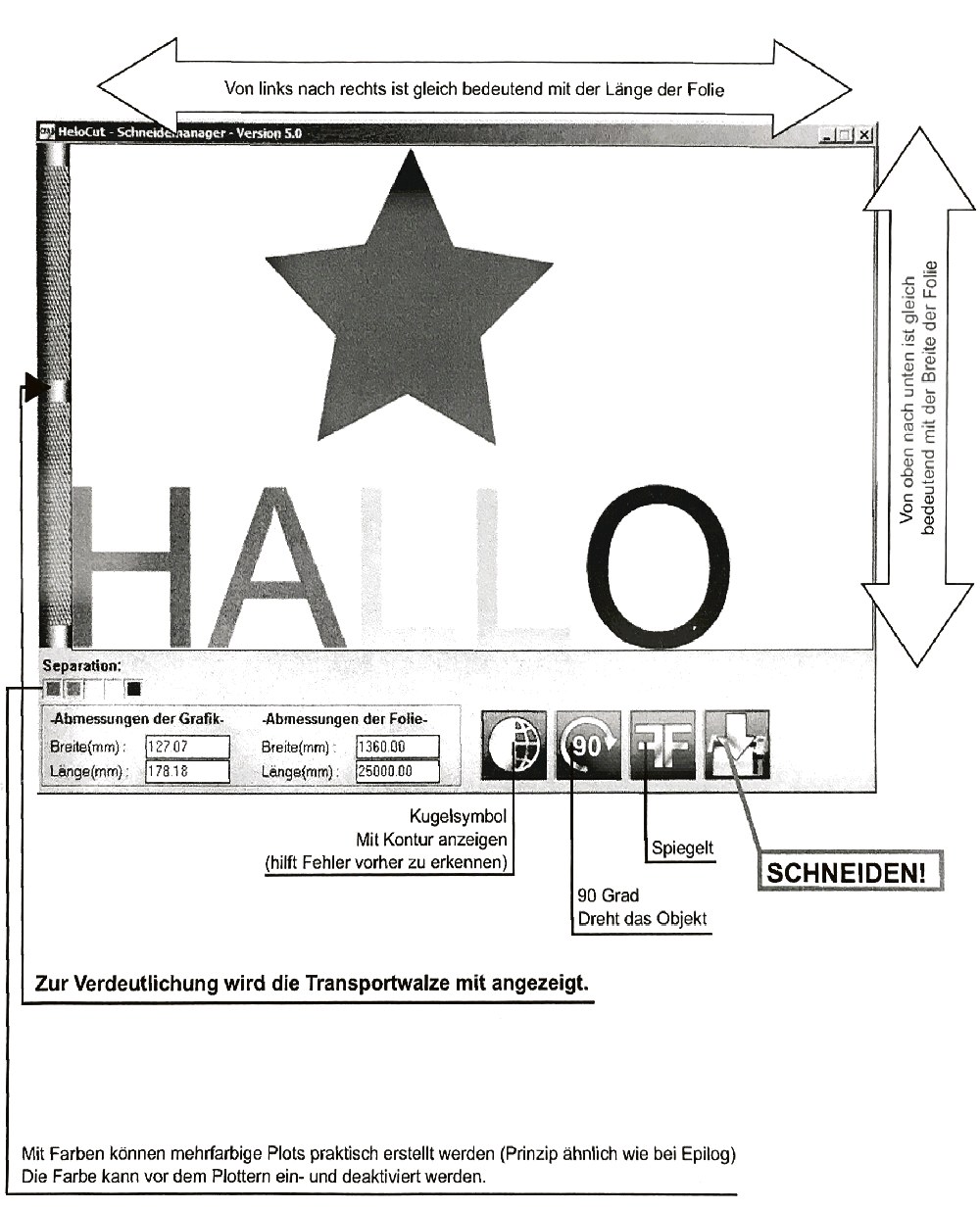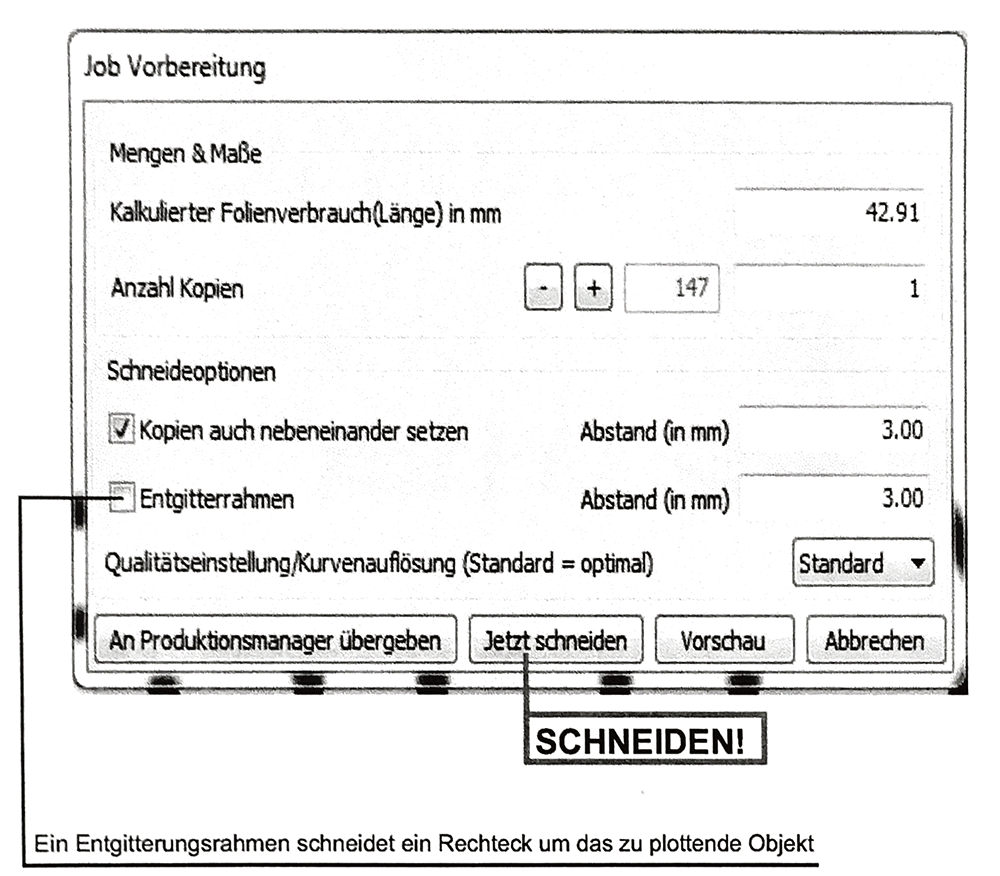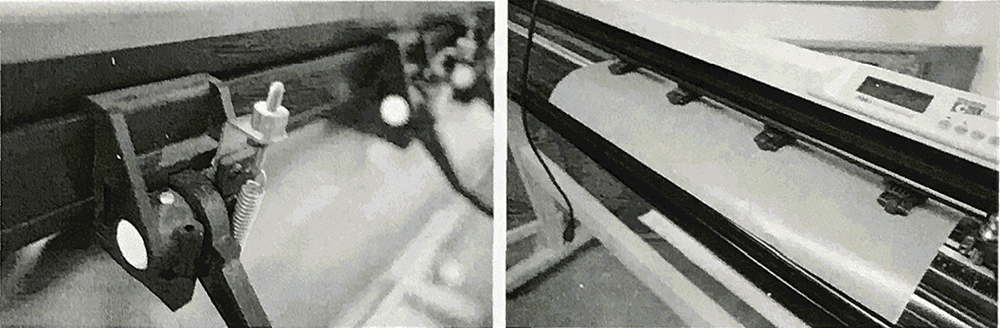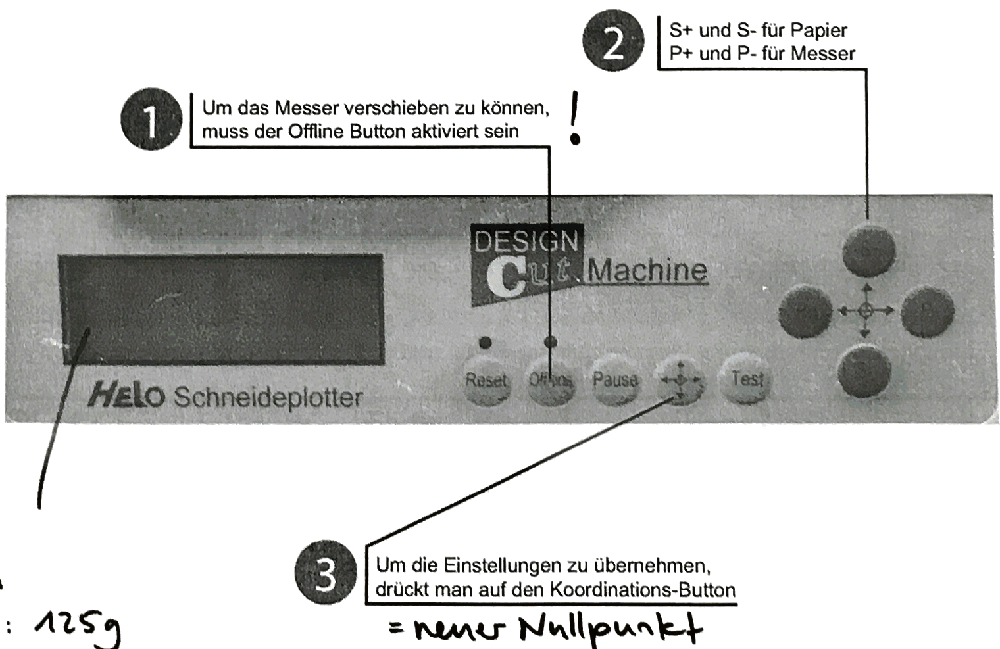Schneideplotter Helo HSP-1360: Unterschied zwischen den Versionen
K (Felixkaiser verschob die Seite Schneidplotter nach Schneideplotter Helo HSP-1360) |
(Ausdruck vor Ort digitalisiert) |
||
| Zeile 1: | Zeile 1: | ||
== | = Schneideplotter HSP-1360 = | ||
== Nutzung mit der Software HeloCut == | |||
Digitalisierte Anleitung, die auf Papier vor Ort ausliegt. | |||
Kurze Übersicht | |||
Der Schneidplotter wird mit dem Programm HeloCut 5 angesteuert. Dieses ist auf dem PC ganz rechts installiert. Beim Aufstarten von HeloCut 5 (Verknüpfung auf dem Desktop) wird gleichzeitig lnkscape geladen (HeloCut funktioniert dann wie ein Plugln und ist über eine Toolbar sichtbar). Ausgewählte Objekte werden über den Schneidmanager angezeigt und schliesslich mit der Jobvorbereitung an den Schneidplotter geschickt. | |||
=== HeloCut Toolbar === | |||
[[File:Schneideplotter-HELO-HSP-1360---Anleitung---HeloCut-Toolbar.png]] | |||
Das File muss auf Computer sein (bzw. direkt auf dem Desktop). .EPS-File (älteste Version) | |||
Wenn man das Toolbar-Fenster schliesst, kann man es wieder aktivieren unten rechts beim PC kleines Symbol (rechts-Klick) | |||
Mögliche Fehlerbehebung, wenn Objekte nicht sichtbar sind: Im Öffnen-Dialog den Dateityp auf "Illustrator EPS Files" wechseln. | |||
=== Schneidemanager === | |||
[[File:Schneideplotter-HELO-HSP-1360---Anleitung---Schneidemanager.png]] | |||
=== Job-Vorbereitung === | |||
[[File:Schneideplotter-HELO-HSP-1360---Anleitung---Job-Vorbereitung.png]] | |||
''ACHTUNG: Plotter muss eingerichtet sein, bevor man auf ,,Jetzt schneiden" klickt (siehe nächster Schritt).'' | |||
=== Folie einlegen === | |||
[[File:Schneideplotter-HELO-HSP-1360---Anleitung---Folie-einlegen.png]] | |||
=== Plotter einrichten === | |||
[[File:Schneideplotter-HELO-HSP-1360---Anleitung---Plotter-einrichten.png]] | |||
= Nutzung mit der Software Inkspace = | |||
''(Manual ist noch in Bearbeitung und noch nicht vollständig. Stand 29.okt.2014)'' | ''(Manual ist noch in Bearbeitung und noch nicht vollständig. Stand 29.okt.2014)'' | ||
| Zeile 14: | Zeile 54: | ||
*Um die Einstellungen zu übernehmen, drückt man auf den vierten Button von links | *Um die Einstellungen zu übernehmen, drückt man auf den vierten Button von links | ||
*Druckauftrag von Inkcut schicken und Off-Line Modus beim Schneidplotter deaktiveren. | *Druckauftrag von Inkcut schicken und Off-Line Modus beim Schneidplotter deaktiveren. | ||
Version vom 24. Dezember 2016, 13:41 Uhr
Schneideplotter HSP-1360
Nutzung mit der Software HeloCut
Digitalisierte Anleitung, die auf Papier vor Ort ausliegt.
Kurze Übersicht
Der Schneidplotter wird mit dem Programm HeloCut 5 angesteuert. Dieses ist auf dem PC ganz rechts installiert. Beim Aufstarten von HeloCut 5 (Verknüpfung auf dem Desktop) wird gleichzeitig lnkscape geladen (HeloCut funktioniert dann wie ein Plugln und ist über eine Toolbar sichtbar). Ausgewählte Objekte werden über den Schneidmanager angezeigt und schliesslich mit der Jobvorbereitung an den Schneidplotter geschickt.
HeloCut Toolbar
Das File muss auf Computer sein (bzw. direkt auf dem Desktop). .EPS-File (älteste Version)
Wenn man das Toolbar-Fenster schliesst, kann man es wieder aktivieren unten rechts beim PC kleines Symbol (rechts-Klick)
Mögliche Fehlerbehebung, wenn Objekte nicht sichtbar sind: Im Öffnen-Dialog den Dateityp auf "Illustrator EPS Files" wechseln.
Schneidemanager
Job-Vorbereitung
ACHTUNG: Plotter muss eingerichtet sein, bevor man auf ,,Jetzt schneiden" klickt (siehe nächster Schritt).
Folie einlegen
Plotter einrichten
Nutzung mit der Software Inkspace
(Manual ist noch in Bearbeitung und noch nicht vollständig. Stand 29.okt.2014)
- Alle Elemente müssen in Pfade umgewandelt ein (Text umwandeln), sowie de-gruppiert
- Unter Einstellungen wählt man Cutter/Plotter -> InkCut v1.0
- Unter Eigenschaften wählt man im Fenster Divice Properties ttyUSB0
- Im InkCut Einstellungen vornehmen aufgrund des Papiers/Folie
- Zum Einlegen des Papiers/Folie löst man den Hebeel hinter dem Plotter. Das Papier wird gerade eingeschoben, jedoch muss die Position noch nicht definitiv sein.
- Die Position des Papiers und der Schneidspitze wird mit den 4 grauen Knöpfen vorgenommen. Dazu muss man in den Offline-Modus der Maschine gehen.
S+ und S- für Papier P+ und P- für Schneidspitze
- Um die Einstellungen zu übernehmen, drückt man auf den vierten Button von links
- Druckauftrag von Inkcut schicken und Off-Line Modus beim Schneidplotter deaktiveren.